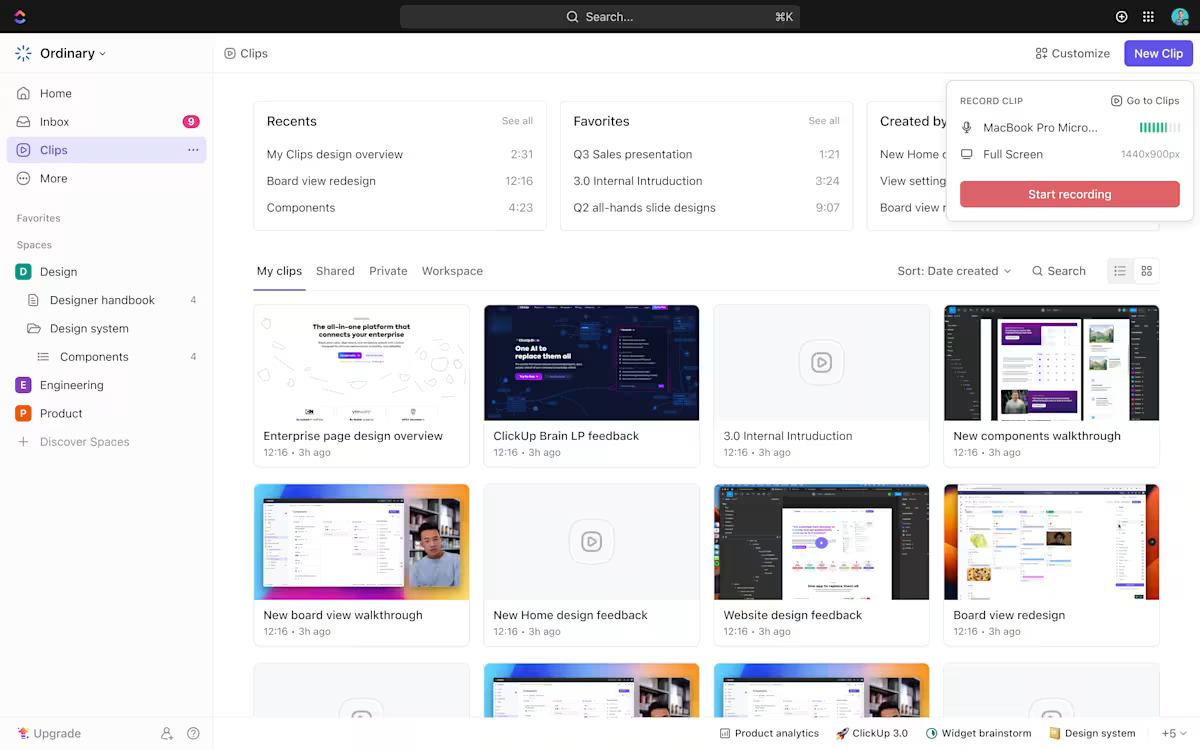يعد تسجيل الشاشة أحد أكثر الأدوات قيمة لإنشاء المحتوى الحديث. كيف يمكنك أن تشرح لزملائك الذين يواجهون صعوبات في استخدام التكنولوجيا كيفية عمل أحد التطبيقات أو توجه فريقك الجديد إلى ميزات إحدى الأدوات؟
غالبًا ما تكون التعليمات النصية غير كافية، كما أن إجراء مكالمة فيديو كل 10 دقائق أمر غير عملي لأي شخص.
ضع في اعتبارك معضلة مستخدم Reddit هذا:
أنا ألعب لعبة وأريد تسجيل طريقة لعبتي (حوالي 15 دقيقة)، ثم مراجعتها لاحقًا. أنا أبحث فقط عن طريقة بسيطة وسهلة وسريعة لتسجيل مقاطع الفيديو. لا أحتاج إلى جودة مذهلة أو الكثير من التخصيصات — سأشاهد الفيديو مرة واحدة ثم أحذفه.
أنا ألعب لعبة وأريد تسجيل طريقة لعبتي (حوالي 15 دقيقة)، ثم مراجعتها لاحقًا. أنا أبحث فقط عن طريقة بسيطة وسهلة وفعالة لتسجيل مقاطع الفيديو بسرعة وسهولة. لا أحتاج إلى جودة مذهلة أو الكثير من التخصيصات — سأشاهد الفيديو مرة واحدة ثم أحذفه.
طلبهم واضح ومباشر: أداة تسجيل شاشة موثوقة تلتقط المحتوى بسهولة.
ولكن هذا هو المهم: سواء كنت تقوم بتسجيل اللعب أو إنشاء دروس تعليمية أو شرح العمليات، فأنت تستحق أداة تسجيل الشاشة التي تتيح لك ضبط سرعة الفيديو وتخصيص التشغيل والاستمتاع بميزات متميزة مثل تحرير الفيديو.
لمساعدتك، قمنا بتجميع جميع الخطوات لتسريع تسجيل الشاشة بشكل فعال. لنبدأ! 🎥
أهمية تسريع تسجيل الشاشة
قبل الخوض في كيفية تسريع تسجيل الشاشة، من الضروري فهم أهمية ذلك. فيما يلي بعض السيناريوهات التي تؤثر فيها مقاطع الفيديو والصوت البطيئة سلبًا على جمهورك:🚩 بدون تسريع مقاطع الفيديو، تصبح البرامج التعليمية الطويلة مملة، مما يؤدي إلى فقدان المشاهدين للاهتمام أو تخطي خطوات مهمة بالكامل🚩 تسجيلات شاشة اللعب الطويلة تستمر لفترة طويلة، مما يدفع المشاهدين إلى التخلي عن المحتوى. تذكر: يجب أن تكون أبرز أحداث الألعاب دائمًا مؤثرة وسهلة المشاركة🚩 إن الاجتماعات أو العروض التقديمية المسجلة التي يتم تشغيلها بسرعة عادية تضيع وقت المشاهدين، وتضعف الرسائل الرئيسية وتؤدي إلى عدم المشاركة
بدلاً من ذلك، عندما تقوم بتسريع أو إبطاء تسجيلات الشاشة، يمكنك الاستمتاع بالمزايا التالية:
✅ يحسن تفاعل المشاهدين: يسرع الإجراءات المتكررة أو غير الضرورية، مما يحافظ على اهتمام المشاهدين دون فقدان السياق المهم✅ يوفر مساحة التخزين: يقلل حجم ملفات الصور والفيديو، مما يبسط التخزين والمشاركة والتحميل✅ يعزز كفاءة التحرير: يسرع التحرير عن طريق تخطي الأجزاء المتكررة أو البطيئة بسرعة، مما يؤدي إلى إنشاء فيديو محرر بشكل أسرع✅ يسلط الضوء على المحتوى الأساسي: يوجه انتباه المشاهدين إلى الميزات أو العمليات أو اللحظات الرئيسية، مما يضمن عدم إغفال المعلومات المهمة✅ يضيف قيمة ترفيهية: يخلق توقيتًا مضحكًا أو كوميديًا عن طريق ضبط سرعة التشغيل، مما يعزز تجربة المشاهدة بشكل عام
💡 نصيحة احترافية: هل تواجه صعوبة في شرح الخطوات المعقدة عبر المكالمة؟ تعرف على كيفية عرض الحلول بصريًا باتباع دليلنا حول كيفية تسجيل شاشة المتصفح للحصول على حلول سلسة للمشكلات غير المتزامنة!
طرق لتسريع تسجيل الشاشة
دعنا نستكشف طرقًا مختلفة حتى تتمكن من العثور على الطريقة التي تناسبك وتناسب سير عملك.
1. استخدام برامج تحرير الفيديو المدمجة (Windows و Mac)
من المحتمل أن يحتوي جهازك على محررات فيديو مدمجة، مما يجعل من السهل تسجيل وتحرير تسجيلات الشاشة. لتسريع تسجيل الشاشة باستخدام المحررات المدمجة، اتبع هذه الخطوات البسيطة:
Mac (تطبيق iMovie):
- افتح iMovie: قم بتشغيل تطبيق iMovie على جهاز Mac الخاص بك
- استيراد الفيديو: استيراد تسجيل الشاشة إلى مكتبة الوسائط في iMovie
- حدد المقطع: في المخطط الزمني، انقر لتحديد مقطع الفيديو الذي تريد تعديله.
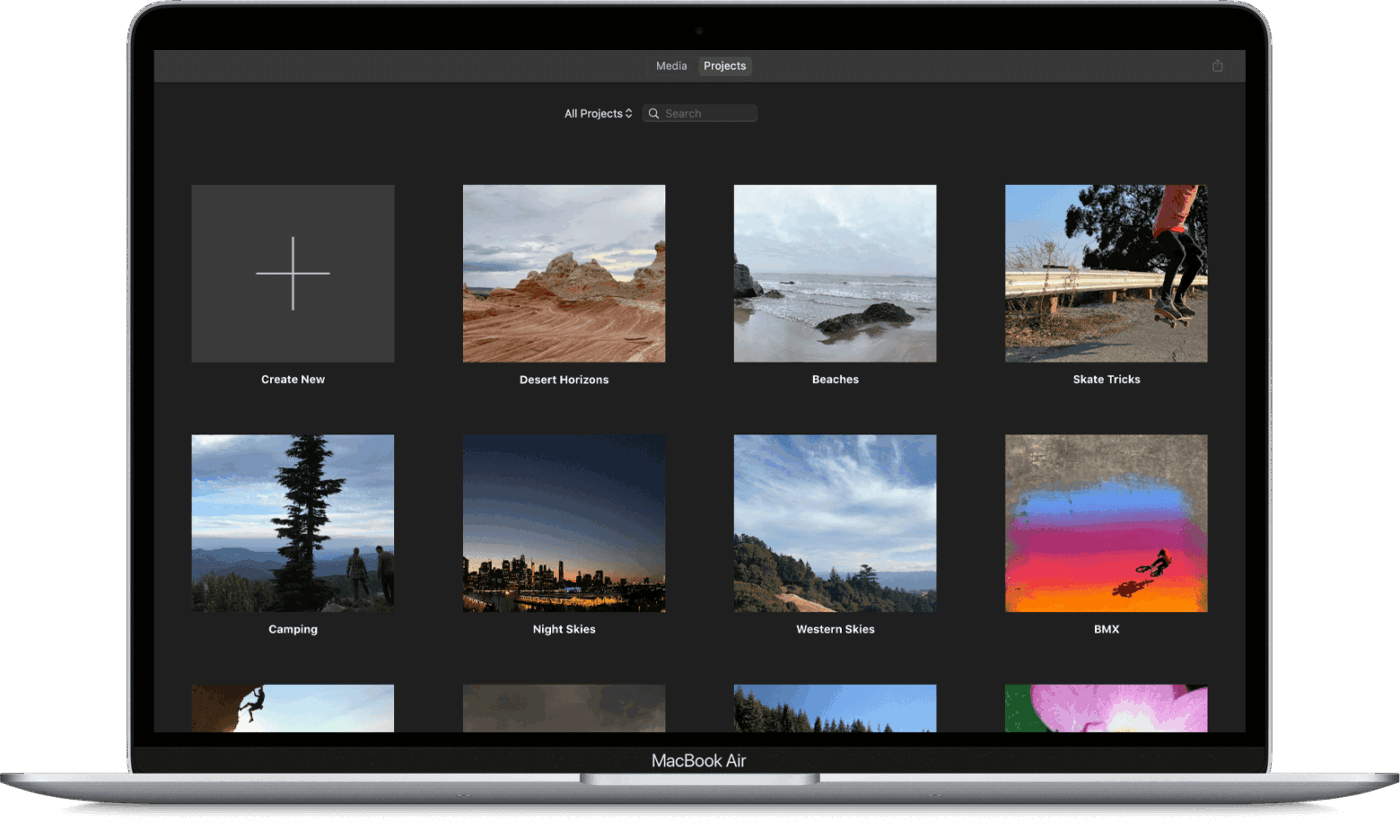
- الوصول إلى عناصر التحكم في السرعة: انقر فوق زر السرعة الموجود أعلى العارض لإظهار عناصر التحكم في شريط تمرير السرعة
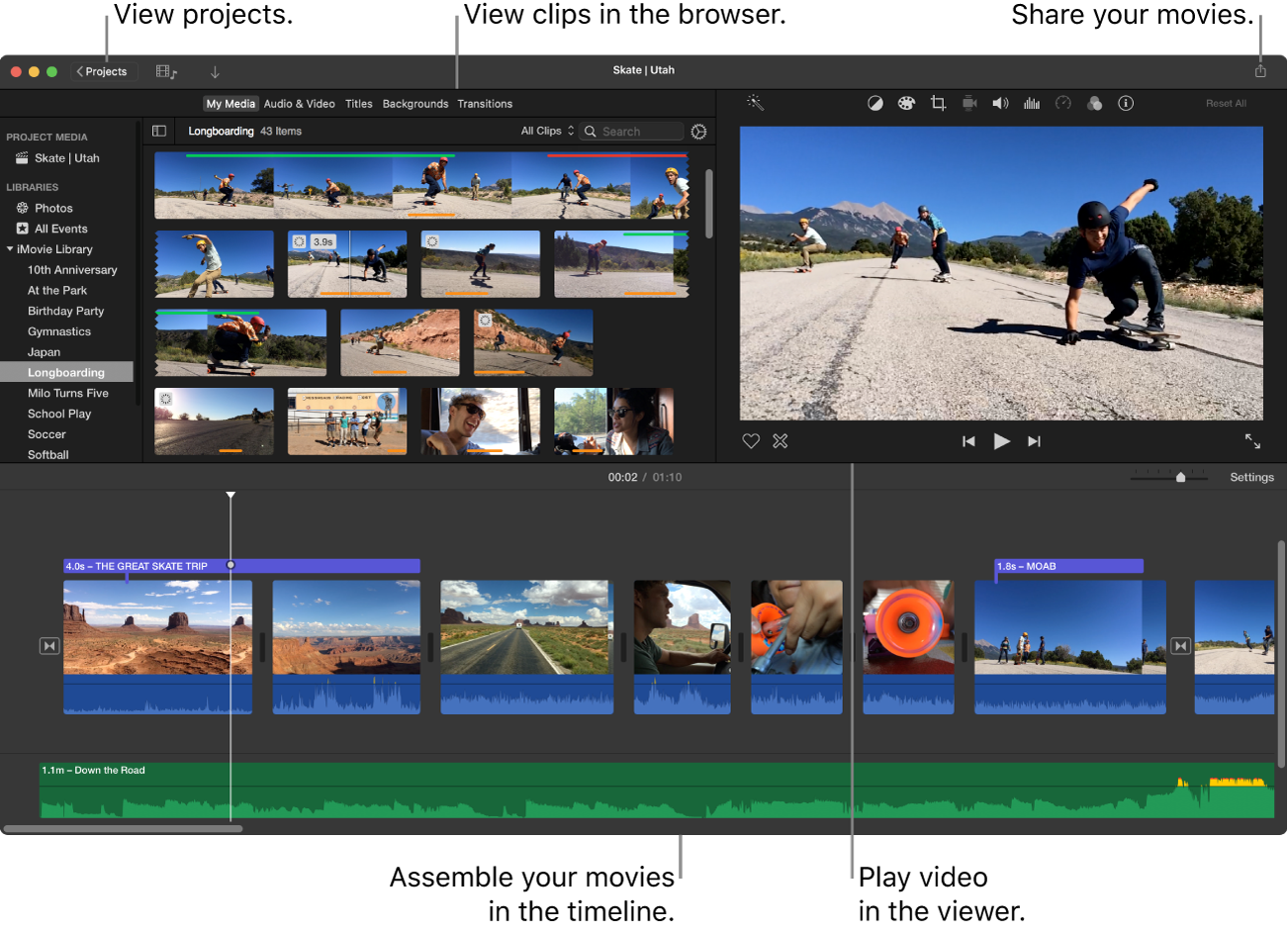
- ضبط سرعة الفيديو: حدد "سريع" (أو بطيء) من القائمة المنبثقة، ثم اختر سرعة التشغيل التي تريدها.
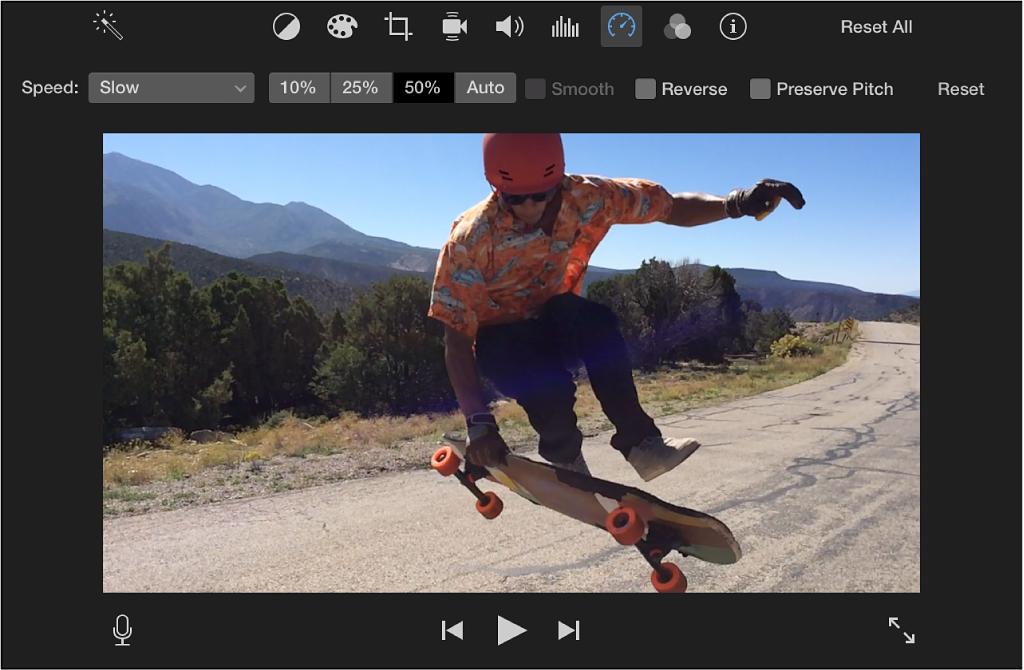
💡 نصيحة احترافية: تجنب الإحباط الناتج عن التسجيلات الصوتية الصامتة! اتبع دليلنا حول كيفية تسجيل الشاشة على Mac مع الصوت بسهولة —لتسجيل صوت النظام والميكروفون بسلاسة.
Windows (Windows Media Player/Video Editor):
- افتح الفيديو: قم بتشغيل ملف الفيديو في Windows Media Player أو Windows Video Editor
- الوصول إلى إعدادات سرعة التشغيل: انقر بزر الماوس الأيمن داخل منطقة التشغيل، وحدد "تحسينات"، ثم اختر "إعدادات سرعة التشغيل".
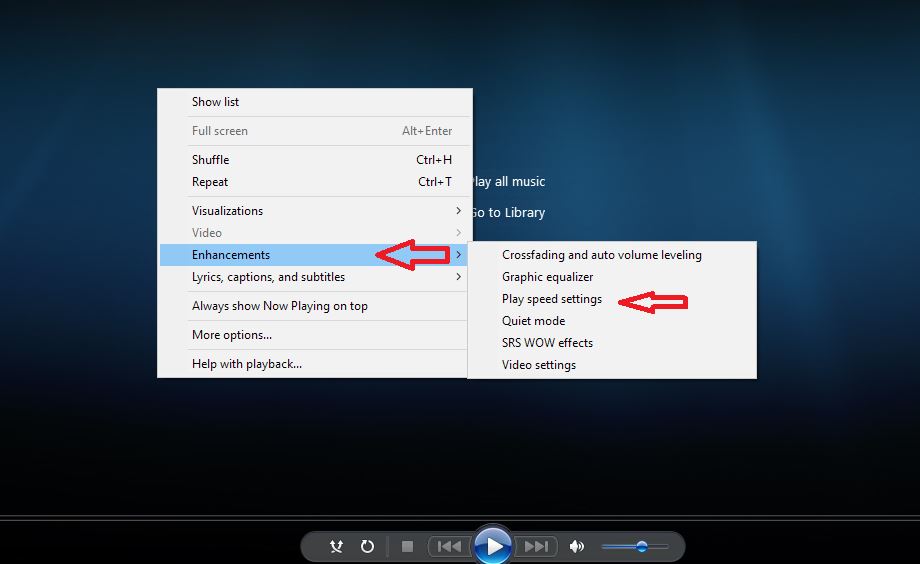
- ضبط السرعة: استخدم شريط التمرير المخصص للسرعة لتسريع أو إبطاء الفيديو بسهولة حسب رغبتك.
💡 نصيحة احترافية: هل تريد أن تبدو دروسك التعليمية نظيفة واحترافية؟ راجع دليلنا، "كيفية قص تسجيل الشاشة للحصول على جودة فيديو أفضل" ، لإزالة العناصر المشتتة للانتباه بسهولة وتحسين جودة مقاطع الفيديو الخاصة بك.
2. تسريع مقاطع الفيديو في الأدوات عبر الإنترنت
هناك طريقة أخرى فعالة لتسريع تسجيل الشاشة وهي استخدام أداة عبر الإنترنت. إليك كيفية تحقيق ذلك بسهولة باستخدام Canva:
الخطوة 1: افتح Canva
قم بزيارة Canva واختر قالب فيديو أو ابدأ مشروع فيديو فارغ.
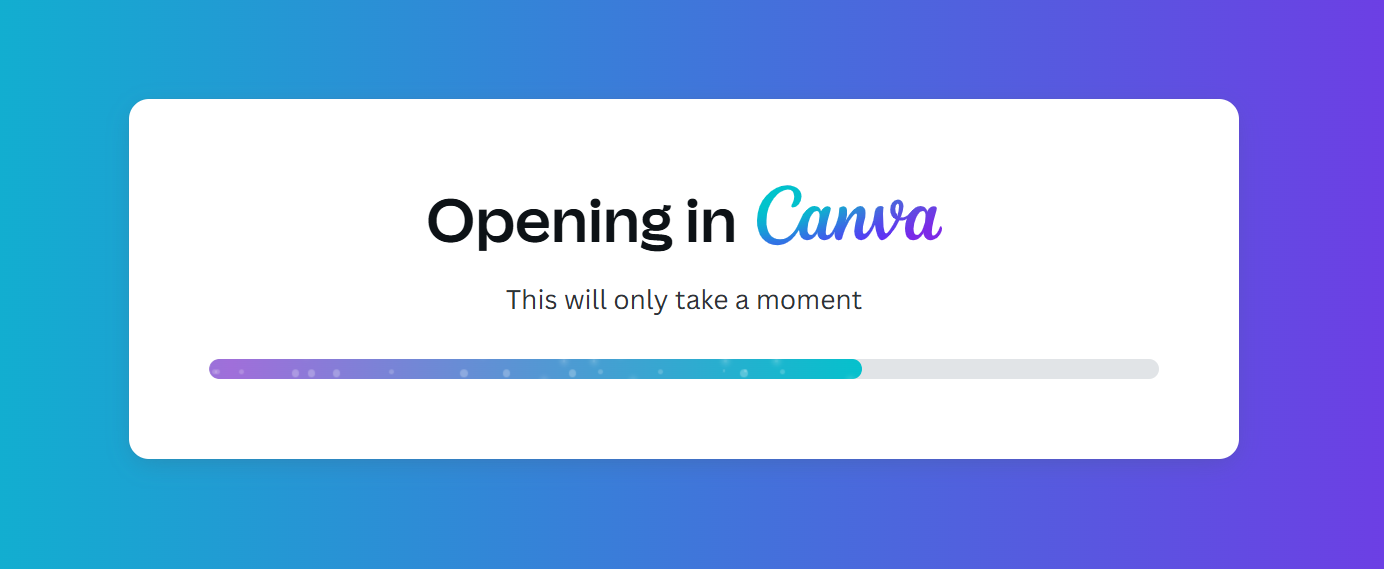
الخطوة 2: قم بتحميل ملف الفيديو الخاص بك
انقر على "تحميل"، واختر تسجيل الشاشة أو المخطط الزمني، أو قم ببساطة بسحب وإفلات الصور ومحتوى الفيديو إلى مساحة عمل Canva.
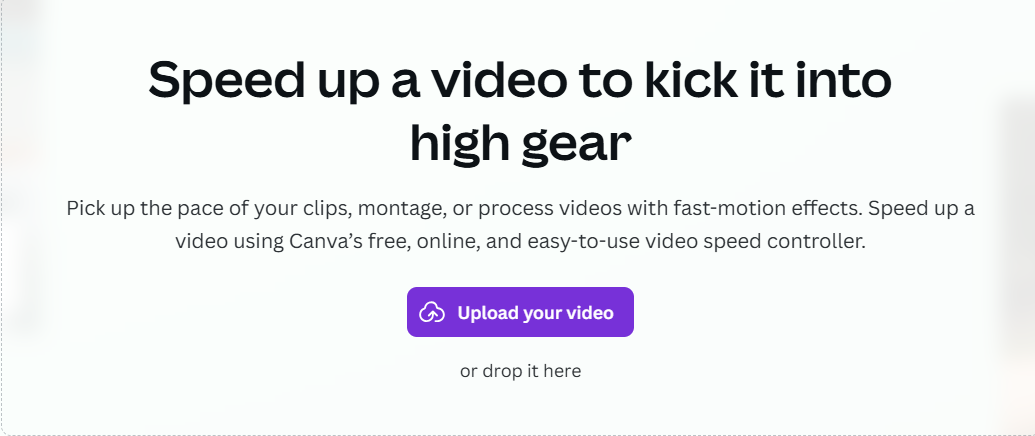
الخطوة 3: اضبط السرعة
حدد المقطع على الخط الزمني، وانقر على "تشغيل"، واستخدم شريط التمرير المخصص للسرعة لتسريع أو إبطاء الفيديو بسهولة.
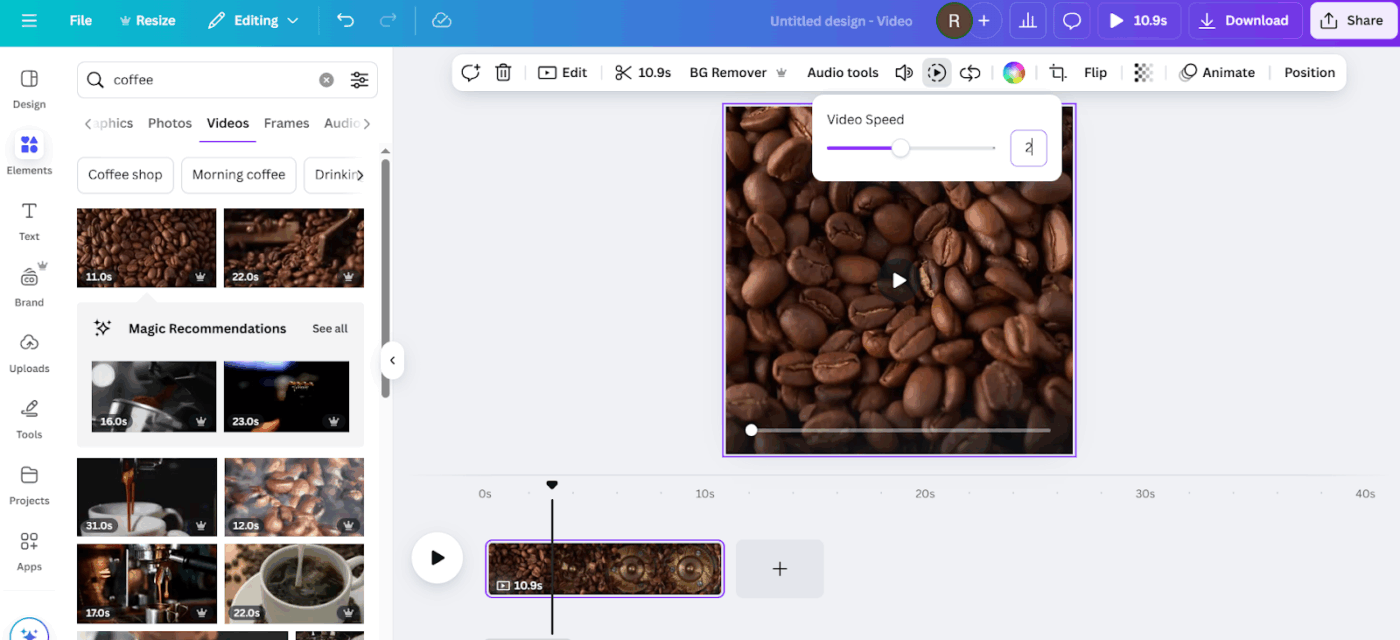
الخطوة 4: حسّن الفيديو الخاص بك
اختياريًا، يمكنك تحسين الفيديو الذي قمت بتحريره عن طريق قص الأجزاء غير الضرورية وإضافة نص أو صور وتطبيق مرشحات أو دمج موسيقى خلفية من مكتبة الوسائط في Canva.
الخطوة 5: قم بتنزيل الفيديو الخاص بك
بمجرد أن تصبح راضيًا، قم بتصدير الفيديو المسرع كملف MP4 خالٍ من العلامات المائية، جاهز للمشاركة مباشرة على منصات مثل YouTube أو قنوات التواصل الاجتماعي الخاصة بك.
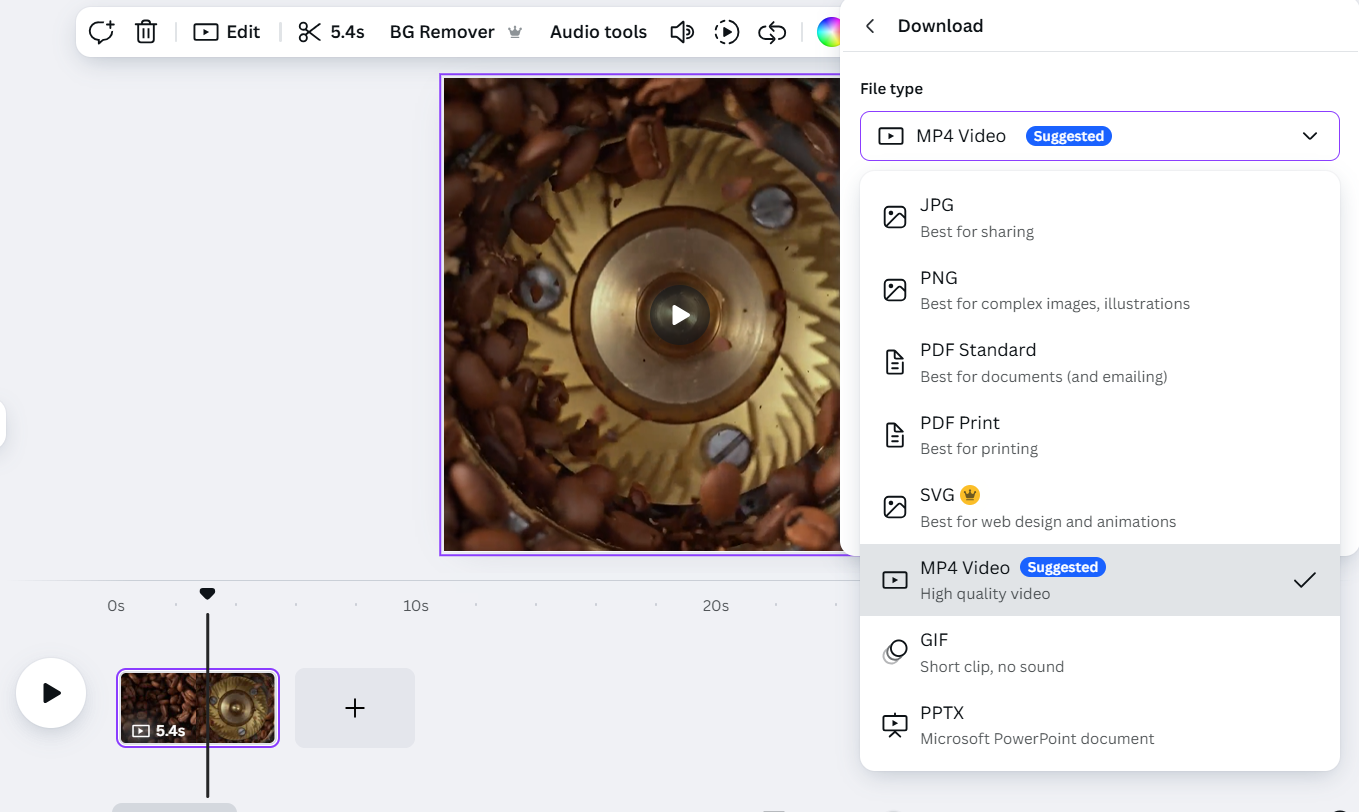
3. ضبط سرعة التشغيل في برامج تحرير الفيديو
توفر منصات مثل Filmora خيارات متنوعة لتسريع تسجيلات الشاشة بسهولة، مما يتيح إجراء تعديلات ديناميكية مباشرةً داخل المخطط الزمني.
فيما يلي تفصيل خطوة بخطوة لطرق Filmora الرئيسية:
استخدام سرعة موحدة في Filmora
الخطوة 1: افتح لوحة السرعة الموحدة
انقر نقرًا مزدوجًا على مقطع الفيديو في المخطط الزمني، وحدد "السرعة"، ثم اختر "سرعة موحدة". أو انقر بزر الماوس الأيمن على المقطع واختر "سرعة موحدة" مباشرةً.
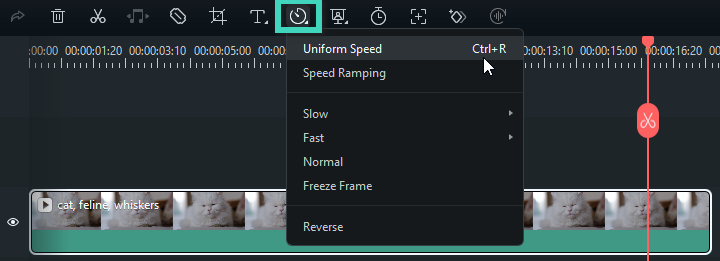
الخطوة 2: ضبط سرعة الفيديو
اسحب شريط التمرير إلى اليمين لتسريع اللقطات أو إلى اليسار لإبطاء المقطع. يمكنك أيضًا ضبط المدة المفضلة يدويًا للحصول على دقة أكبر.
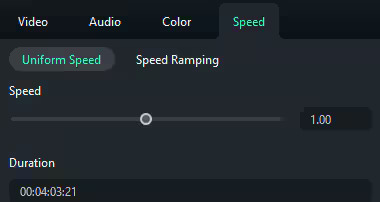
🧠 حقيقة ممتعة: أحدثت تقنية Technicolor، التي تم تقديمها في الأفلام عام 1932، ثورة في صناعة الأفلام من خلال إضافة ألوان زاهية إلى الأفلام. استخدمت أفلام شهيرة مثل The Wizard of Oz و Fantasia هذه التقنية في أواخر الثلاثينيات، مما قدم لنا صورًا لا تُنسى.
الخطوة 3: المعاينة والحفظ
اضغط على "تشغيل" أو مفتاح المسافة لمعاينة التغييرات. عندما تكون راضياً، انقر على "موافق" لتطبيقها.
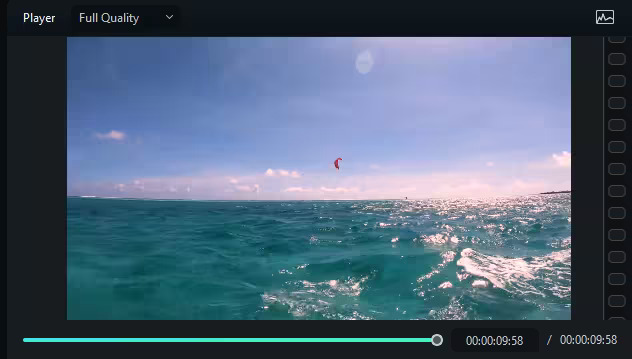
تسريع السرعة (سرعات تشغيل متغيرة)
الخطوة 1: افتح لوحة Speed Ramping
حدد مقطع الفيديو الخاص بك على المخطط الزمني، وانقر على أيقونة السرعة، واختر "Speed Ramping".
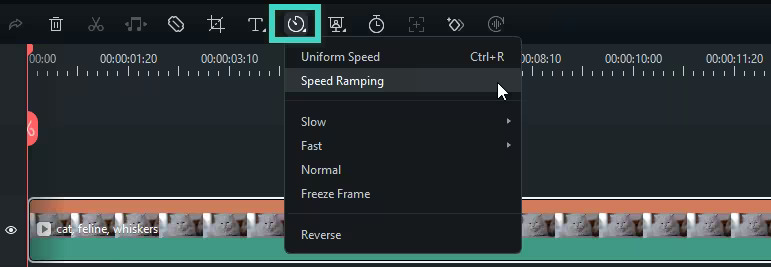
الخطوة 2: اختر وتخصيص الإعدادات المسبقة
اختر من بين الإعدادات المسبقة مثل Montage أو Hero Moment أو Bullet Time. قم بتخصيص السرعات عن طريق سحب النقاط على المخطط الزمني أو إضافة نقاط سرعة جديدة لإنشاء تغييرات دقيقة في السرعة.
💡 نصيحة احترافية: هل تريد أن تجعل عروضك التقديمية أكثر جاذبية؟ تعلم كيفية الرسم أثناء تسجيل الشاشة لشرح الأفكار المعقدة بصريًا وإبقاء جمهورك مهتمًا.
الخطوة 3: المعاينة والحفظ
قم بمعاينة مقطع الفيديو الخاص بك بالضغط على "تشغيل" أو مفتاح المسافة. انقر على "حفظ كملف مخصص" إذا كنت ترغب في إعادة استخدام هذه الإعدادات لاحقًا.
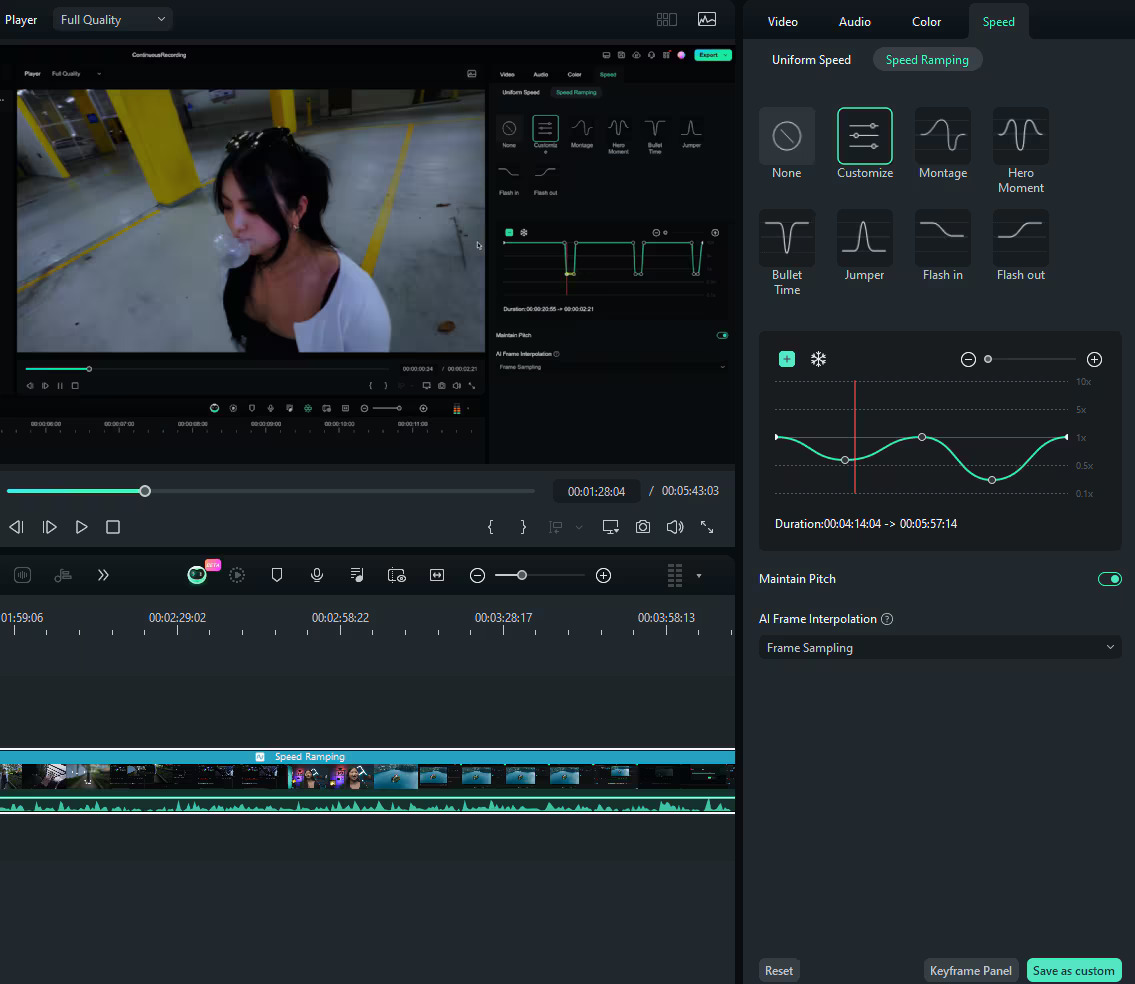
📖 اقرأ أيضًا: أفضل قوالب ملخصات الاجتماعات للبساطة والتنظيم
📮 ClickUp Insight: يقضي الموظف العادي أكثر من 30 دقيقة يوميًا في البحث عن المعلومات المتعلقة بالعمل، أي ما يزيد عن 120 ساعة سنويًا تضيع في البحث في رسائل البريد الإلكتروني ومحادثات Slack والملفات المتناثرة. يمكن لمساعد الذكاء الاصطناعي الذكي المدمج في مساحة عملك تغيير ذلك. أدخل ClickUp Brain. يقدم رؤى وإجابات فورية من خلال عرض المستندات والمحادثات وتفاصيل المهام الصحيحة في ثوانٍ — حتى تتمكن من التوقف عن البحث والبدء في العمل.
💫 نتائج حقيقية: استعادت فرق مثل QubicaAMF أكثر من 5 ساعات أسبوعيًا باستخدام ClickUp — أي أكثر من 250 ساعة سنويًا لكل شخص — من خلال التخلص من عمليات إدارة المعرفة القديمة. تخيل ما يمكن لفريقك إنجازه بفضل أسبوع إضافي من الإنتاجية كل ثلاثة أشهر!
ClickUp كأداة سير عمل لإدارة تسجيلات الشاشة
لقد استكشفنا عدة طرق فعالة لتسريع تسجيل الشاشة، ولكن هل هي منتجة؟
غالبًا ما يؤدي الاعتماد على الأدوات الخارجية إلى حدوث فجوات في سير العمل، مما يجعل من الصعب على الفرق متعددة الوظائف التعاون بفعالية. بدون منصة موحدة، يمكن أن يصبح مشاركة الملاحظات وإدارة التعديلات وتتبع التقدم أمرًا مرهقًا بسرعة.
يعالج ClickUp هذه التحديات من خلال توفير مساحة عمل متكاملة مدعومة بالذكاء الاصطناعي حيث يمكنك تسجيل وتحرير ومشاركة تسجيلات الشاشة بسلاسة مباشرة مع أصحاب المصلحة.
بدلاً من تشتيت المحتوى عبر عدة تطبيقات، يقوم ClickUp بتركيز سير عمل تحرير الفيديو، مما يتيح لأعضاء الفريق التعاون بسهولة في مكان واحد.
دعونا نفهم كيف تعمل هذه الظاهرة بالضبط.
Loom رائع، لكنه ليس الخيار الوحيد المتاح. سواء كنت تبحث عن مسجلات شاشة مجانية أو مساحة تخزين أكبر أو أدوات تعاون أقوى أو خطة أرخص، فهناك الكثير من البدائل لـ Loom التي تستحق التجربة! 🎥
يوضح هذا الفيديو كيفية مقارنة ClickUp Clips بأفضل بدائل تسجيل الشاشة ولماذا من المنطقي الاحتفاظ بكل شيء في ClickUp.
📖 اقرأ أيضًا: قواعد آداب الاجتماعات الافتراضية: أفضل الممارسات للعمل
استخدم ClickUp Clips لتسجيل ومشاركة الفيديوهات بكفاءة.
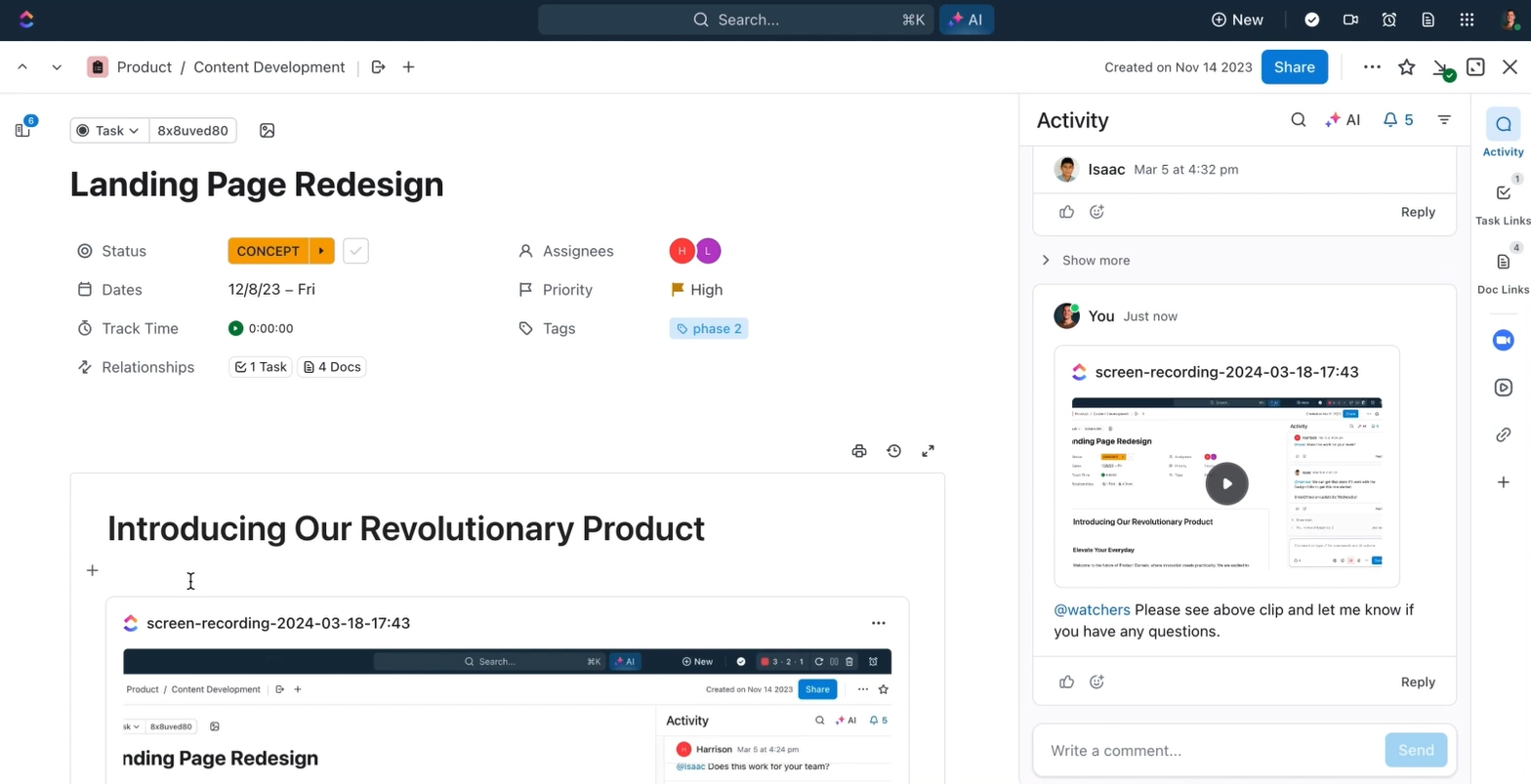
أولاً وقبل كل شيء، أفضل ما يميز العمل على ClickUp هو ميزة Clips الأصلية.
تتيح لك ClickUp Clips تسجيل مقاطع الفيديو وتحريرها وإنشاؤها والتعاون عليها بسهولة، كل ذلك من خلال نفس التطبيق. والأفضل من ذلك، يمكن تضمين هذه المقاطع على الفور في المهام والمستندات والمحادثات، مما يوفر سير عمل بديهيًا. وإليك كيف يساعدك ذلك:
✅ قم بتركيز سير عمل تسجيل الشاشة بالكامل داخل ClickUp، مما يقلل من الفوضى الناتجة عن التبديل بين تطبيقات التسجيل والتعاون المنفصلة✅ التقط الأفكار، وقدم ملاحظات دقيقة حول المشروع، ووضح العمليات المعقدة بصريًا دون الحاجة إلى شرح نصي مطول✅ تمكّن من التعاون السلس في مكان العمل من خلال خيارات مشاركة متعددة — قم بتضمين المقاطع مباشرة في المهام والمستندات، أو أنشئ روابط عامة، أو قم بالتنزيل للاستخدام الخارجي✅ حسّن الوضوح وقلل من احتكاك التواصل من خلال تعليقات دقيقة للغاية مرتبطة بختم زمني وموقع فيديو دقيق✅ قلل من الاجتماعات غير الضرورية والرسائل الإلكترونية المطولة والتفسيرات المتكررة لتوفير الوقت والموارد الثمينة لفريقك
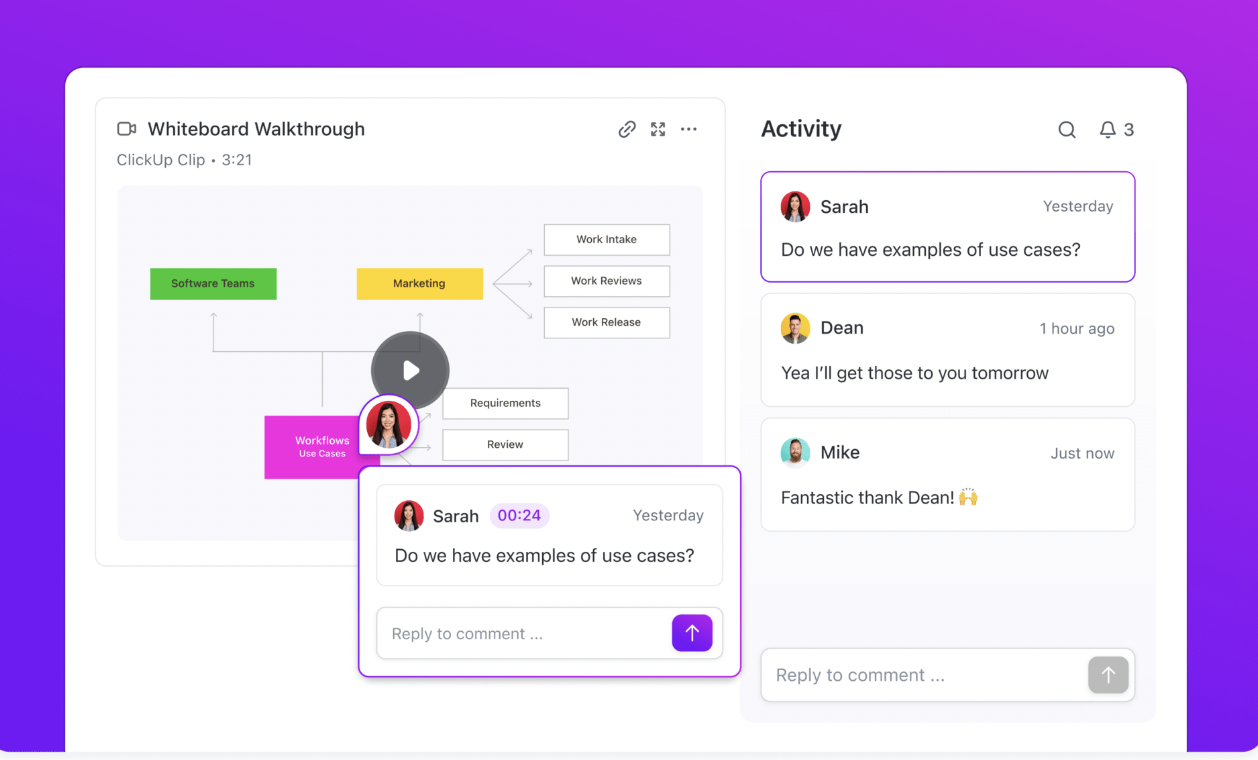
اكتشف كيف يتيح لك ClickUp Clips تسجيل ملاحظات الفيديو وشرحها والتعاون عليها دون مغادرة مساحة العمل الخاصة بك.
إليك دليل تفصيلي حول كيفية البدء:
- انقر على صورة رمزية مساحة العمل الخاصة بك → التطبيقات → ClickApps، ثم قم بتمكين Clip: Record & Share (Clip: تسجيل ومشاركة)
- افتح تعليق مهمة أو استخدم شريط أدوات الإجراءات العامة في ClickUp وانقر على أيقونة الفيديو.
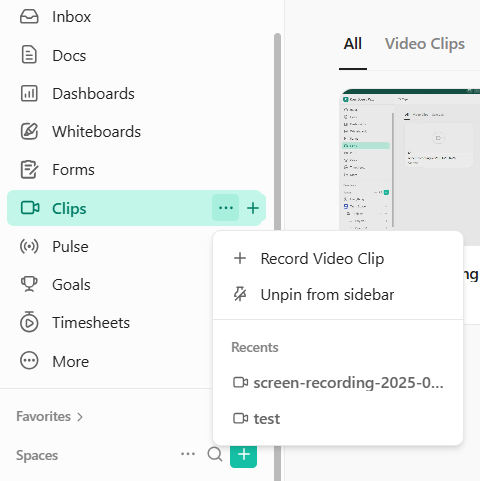
- حدد خيارات الميكروفون والتسجيل (شاشة كاملة أو نافذة أو علامة تبويب) وانقر على "بدء التسجيل".
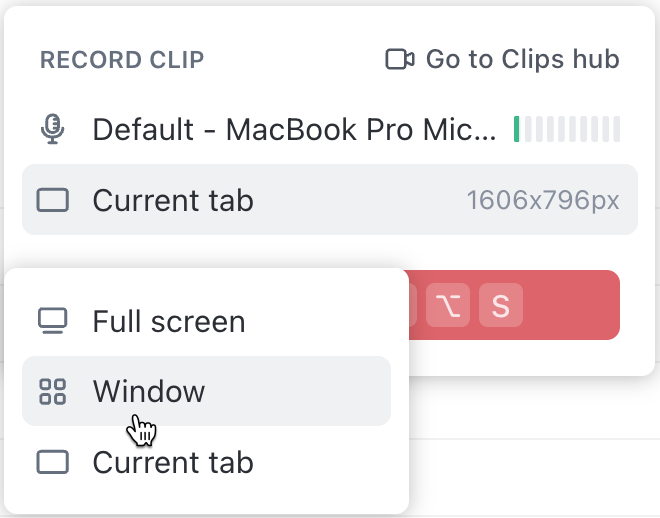
- بعد التسجيل، يتم إرفاق المقطع تلقائيًا بالمهمة ويتم تخزينه أيضًا في مركز المقاطع المركزي، ليكون جاهزًا للمشاركة.
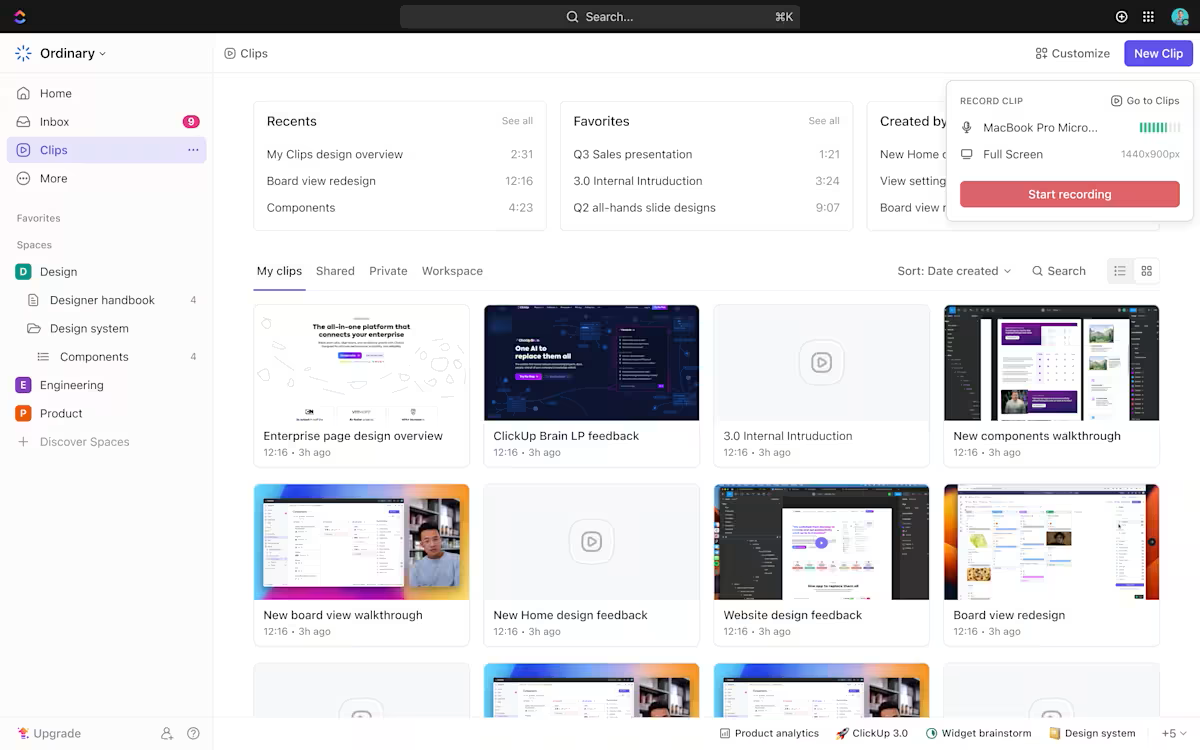
📖 اقرأ أيضًا: قوالب مجانية لخطة اتصالات المشروع: Excel وWord وClickUp
اضبط سرعة التشغيل عند مراجعة التسجيلات
قد تصبح مراجعة التسجيلات الطويلة مملة بسرعة، مما يجعل من السهل تفويت الأفكار المهمة وفقدان الإنتاجية القيمة.
يحل ClickUp هذه المعضلة من خلال توفير سرعات تشغيل قابلة للتعديل مباشرةً داخل Clips. يتيح ذلك لفريقك تصفح مقاطع الفيديو بسرعة والمضي قدمًا في المهام بكفاءة.
يمكن لفريقك الآن مسح مقاطع الفيديو بسرعة أكبر، وتحديد النقاط ذات الصلة، والتركيز فقط على المناقشات المهمة.
🧠 حقيقة ممتعة: كان ScreenCam، الذي تم تطويره في أوائل التسعينيات، أحد أوائل أدوات تسجيل الشاشة، حيث سمح للمستخدمين بإنشاء عروض توضيحية وبرامج تعليمية للبرامج من خلال التقاط مكالمات إجراءات الفيديو (VPC) على Windows 95.
كيفية ضبط سرعة التشغيل في ClickUp Clips:
- افتح المقطع مباشرةً داخل ClickUp (تعليقات المهام أو Clips Hub)
- قم بتشغيل الفيديو وحدد خيار سرعة التشغيل من عناصر التحكم
- اضبط السرعة التي تريدها (مثل 1.25x أو 1.5x أو 2x) لمسح التسجيل بكفاءة.
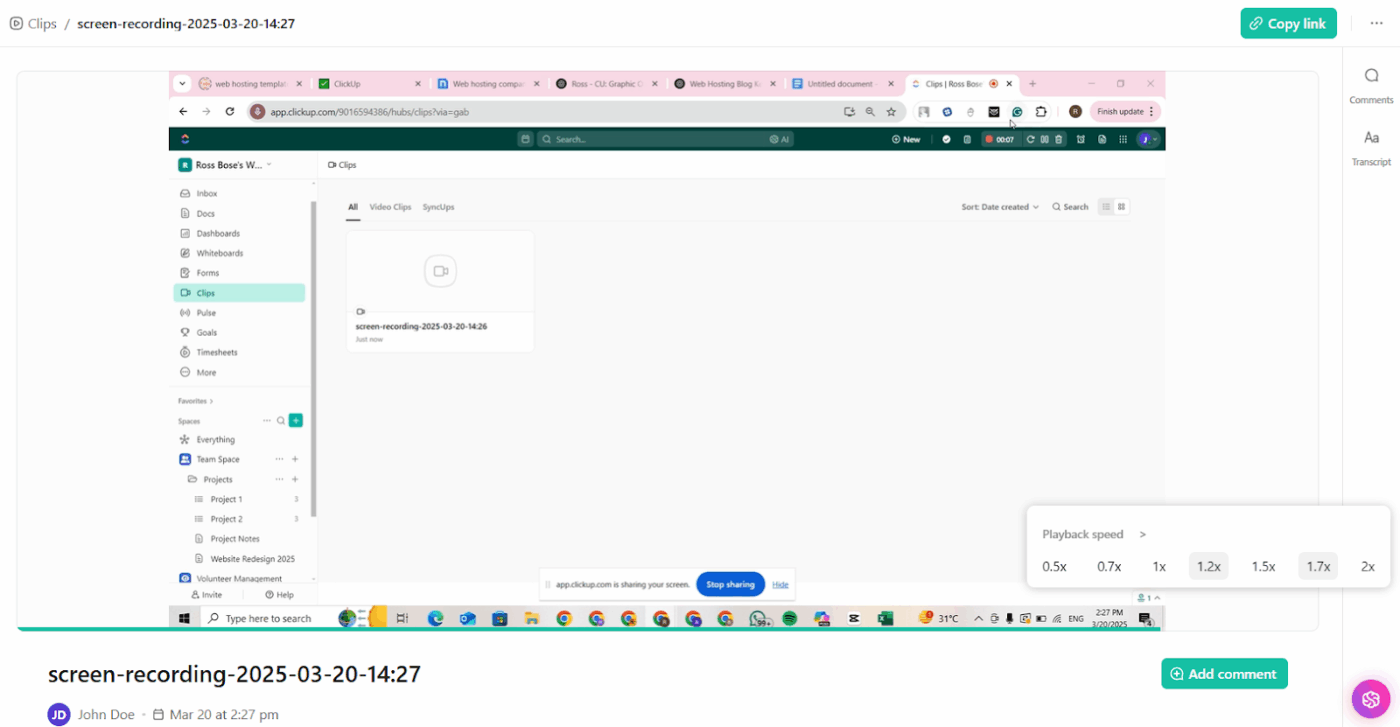
⭐️ مكافأة: هل تريد إضافة سطر تعليق أو ملاحظة سريعة إلى الفيديو قبل مشاركته؟ باستخدام ملحق Chrome ClickUp Brain MAX أو تطبيق سطح المكتب، يمكنك استخدام ميزة Talk to Text المدعومة بالذكاء الاصطناعي لتحويل ملاحظاتك الصوتية أو ملخصاتك المنطوقة إلى نص بسرعة — دون الحاجة إلى استخدام يديك على الإطلاق.
بعد تسجيل الشاشة، ما عليك سوى سرد النقاط أو التعليمات الرئيسية، وسيقوم Brain MAX بنسخ كلامك وتصحيحه ليصبح نصًا واضحًا وقابلًا للمشاركة. هذا مثالي لإنشاء ملخصات سريعة أو كتابة موجزات أو صياغة رسائل بريد إلكتروني للمتابعة مباشرة بعد تسجيل الشاشة، مما يوفر لك الوقت ويعزز الإنتاجية.
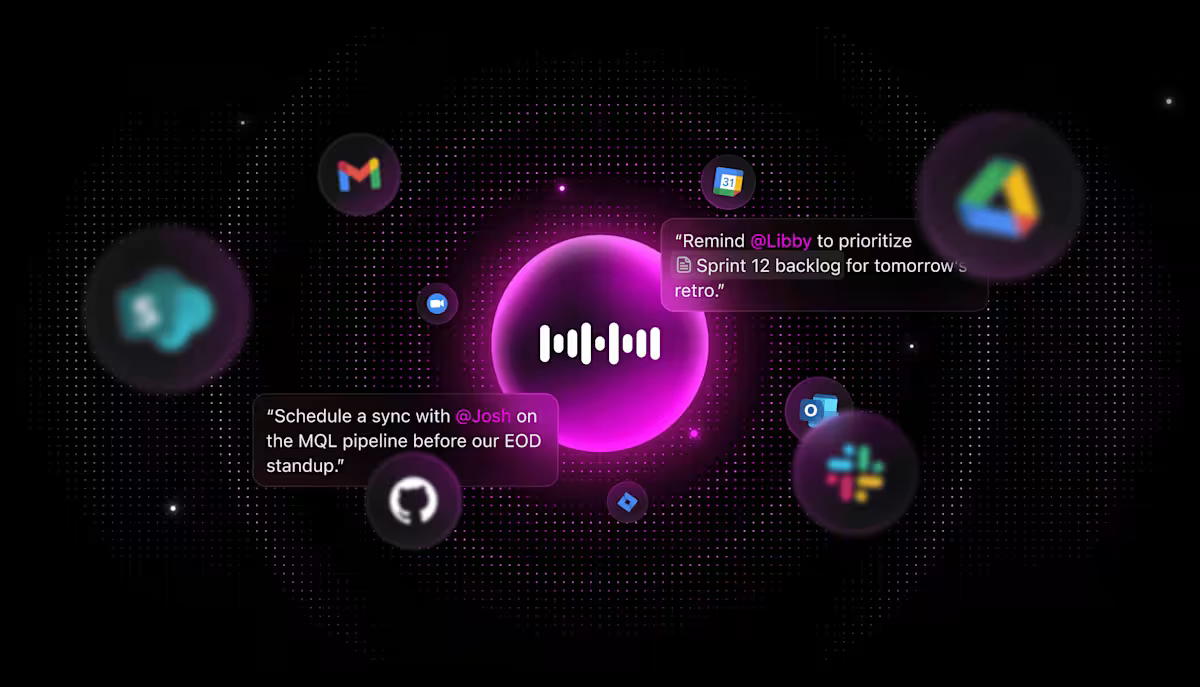
استفد من الذكاء الاصطناعي في ClickUp لإجراء النسخ التلقائي وملخصات
يأخذ ClickUp تسجيلات الشاشة إلى ما هو أبعد من الصور البسيطة من خلال دمج النصوص والملخصات التلقائية المدعومة بالذكاء الاصطناعي.
مدعومًا بـ ClickUp Brain، يقوم Clips تلقائيًا بنسخ مقاطع الفيديو الخاصة بك، وتحويلها إلى محتوى قابل للبحث ويمكن تنفيذه على الفور.
تتيح هذه الميزة لك وللفريق الخاص بك إمكانية مسح مقاطع الفيديو الطويلة بسرعة دون الحاجة إلى إعادة تشغيلها بالكامل، مما يحسن الإنتاجية بشكل كبير. تعمل النصوص أيضًا كموارد قيّمة للمشروع، مما يضمن عدم إغفال أي نقاط مهمة.
نصيحة احترافية: باستخدام ميزة Enterprise Search المدعومة بالذكاء الاصطناعي من ClickUp، يمكنك استرداد المعلومات الأساسية أو المهام أو الملخصات على الفور من جميع أنحاء مساحة العمل الخاصة بك والتطبيقات المتصلة مثل Google Drive وNotion وغيرها. والنتيجة هي قاعدة معرفية منظمة وذكية في متناول يدك، مما يمكّن فريقك من التقاط المعلومات الأساسية والاحتفاظ بها والتصرف بناءً عليها.
كيفية استخدام نصوص ClickUp AI:
- بعد التسجيل، يتم نسخ مقطعك تلقائيًا بواسطة ClickUp Brain.
- افتح المقطع وانقر على خيار النص لعرض النص الكامل.
- انقر على مقتطفات النص لتنتقل على الفور إلى أوقات محددة في الفيديو.
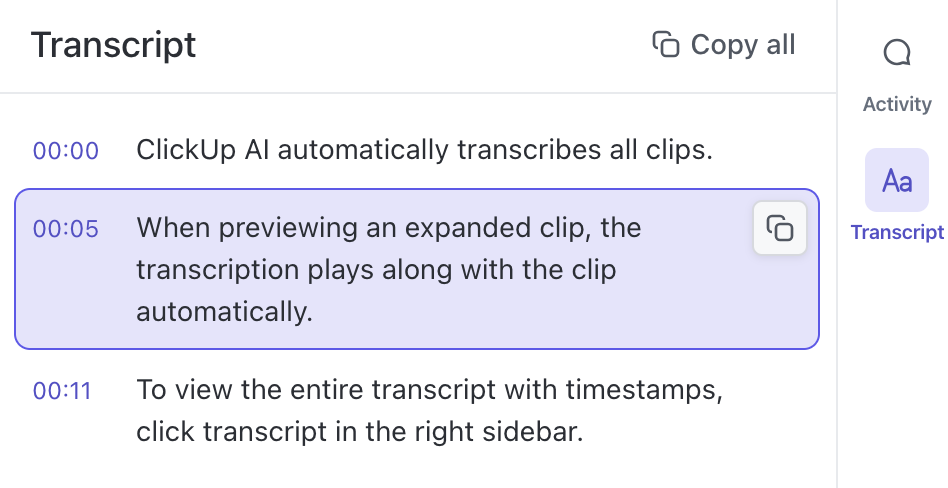
هناك أداة أخرى مفيدة للفرق المشغولة التي تعمل على منصات الاجتماعات الافتراضية وتجري اجتماعات متتالية، وهي ClickUp AI Notetaker.
يقوم تلقائيًا بنسخ المحادثات، وإنشاء ملخصات ذكية، وتحويل عناصر العمل إلى مهام قابلة للتتبع.
يقوم ClickUp بتوثيق كل شيء في الخلفية، مما يسمح للفرق بالتركيز على المحادثة بدلاً من تدوين الملاحظات بشكل محموم أو محاولة تذكر القرارات المهمة.
بالإضافة إلى ذلك، توفر الملخصات التي يتم إنشاؤها تلقائيًا ملخصًا سريعًا لمن فاتتهم المكالمة.
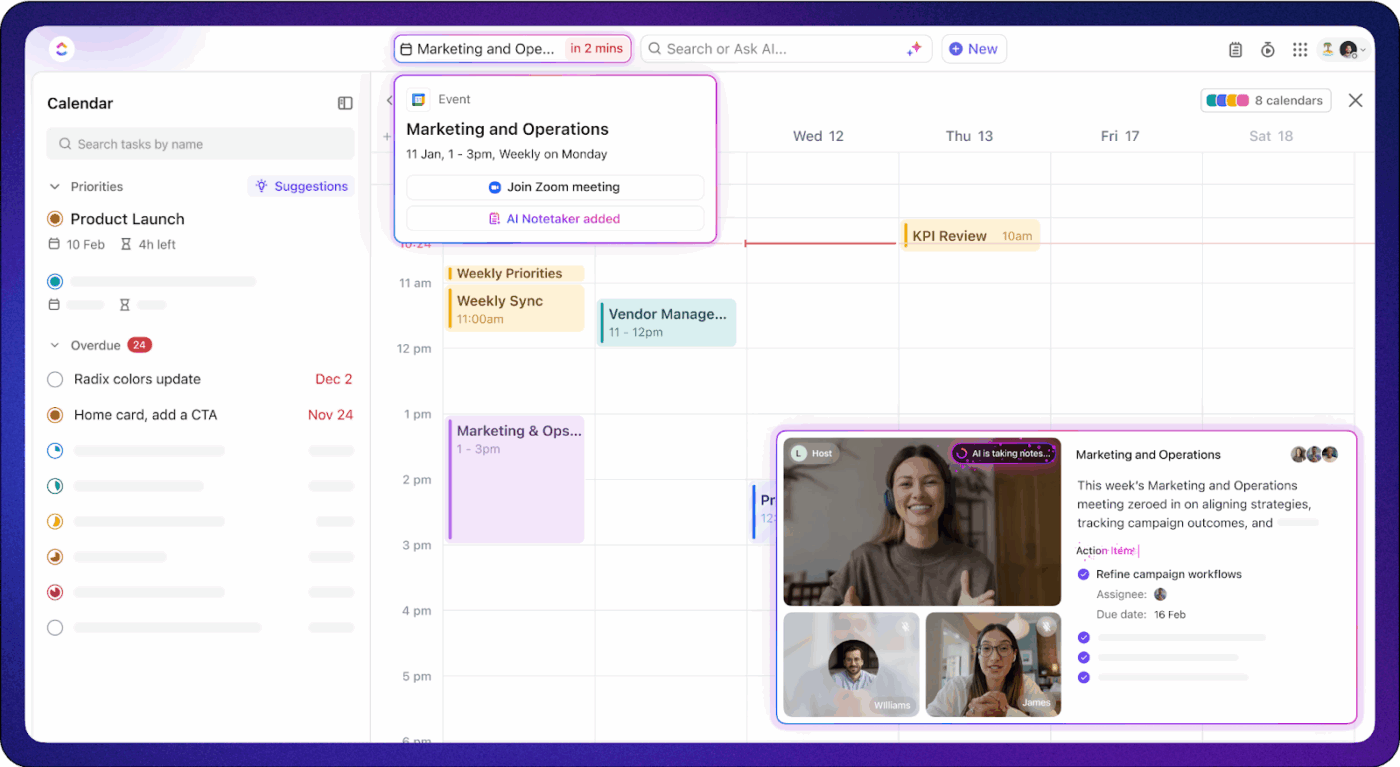
نصيحة احترافية: قم بأتمتة سير العمل بعد التسجيل باستخدام وكلاء الذكاء الاصطناعي في ClickUp. بعد الانتهاء من تسجيل الشاشة، يمكن لوكيل الذكاء الاصطناعي اكتشاف تلقائيًا عندما يتم حفظ ملف تسجيل جديد في مجلد معين (مثل مجلد المشروع). يمكن للوكيل بعد ذلك:
- تحميل التسجيل إلى محرك الأقراص المشترك لفريقك
- إنشاء ملخص أو نسخة مكتوبة
- أخبر أعضاء الفريق المعنيين في ClickUp أو عبر البريد الإلكتروني
يؤدي ذلك إلى التخلص من الخطوات اليدوية وتسريع المشاركة وضمان إمكانية الوصول الفوري إلى التسجيلات واستخدامها من قبل فريقك.
القيود والاعتبارات عند تسريع مقاطع الفيديو
من المؤكد أن تسريع تسجيلات الشاشة يمكن أن يعزز الكفاءة بشكل كبير. ومع ذلك، قبل تسريع مقاطع الفيديو أو الصوت من أجل الراحة، من الضروري مراعاة بعض العيوب المحتملة.
للحصول على أقصى استفادة من سرعات تشغيل الصوت المعدلة، ضع النقاط التالية في اعتبارك:
- قد تؤدي سرعات التشغيل المفرطة (على سبيل المثال، 2x أو أسرع) إلى إضعاف الفهم، مما يتسبب في فقدان المشاهدين لتفاصيل مهمة أو سوء فهم الموضوعات المعقدة.
- يمكن أن يؤدي تسريع الصوت إلى إجهاد معرفي، مما يتطلب مجهودًا ذهنيًا إضافيًا من المشاهدين وقد يقلل من الاحتفاظ بالمعلومات على المدى الطويل.
- قد يواجه المشاهدون الجدد أو غير المعتادين صعوبة في التكيف مع سرعات التشغيل المتزايدة، مما يتسبب في الإحباط وتكرار إعادة الترجيع، مما يلغي مكاسب الإنتاجية.
- قد تؤثر زيادة سرعة التشغيل سلبًا على جودة الصوت، مما قد يؤدي إلى إعاقة إشارات الاتصال المهمة مثل التأكيد والروح الفكاهية والسياق العاطفي.
- قد تؤدي الصور السريعة الناتجة عن التشغيل المتسارع إلى زيادة إجهاد العين أو التعب، مما يؤثر سلبًا على تجربة المشاهدة، خاصةً بالنسبة لمقاطع الفيديو الطويلة.
- قد يؤدي الاستخدام المتكرر لسرعات تشغيل أسرع إلى جعل المشاهدين يفقدون صبرهم مع المحتوى ذي السرعة العادية، مما يقلل من تفاعلهم مع العروض التقديمية أو المناقشات في الوقت الفعلي.
💡 نصيحة سريعة: تعرف على كيفية الحصول على صوت في تسجيل الشاشة لإنشاء محتوى أكثر وضوحًا وجاذبية دون عناء.
انقر لأعلى، وسرّع، وارتقِ!
توفر ClickUp Clips للمستخدمين طريقة فريدة لتخزين المعلومات المرئية في مكان مركزي ليتمكن جميع موظفي الشركة من الوصول إليها.
ومع ذلك، تكمن القوة الحقيقية في قدرة ClickUp على الجمع بين كل شيء — حيث تجمع بين إدارة المشاريع ومشاركة المعرفة وتتبع المهام والتعاون السلس في منصة واحدة. كما قال تريفور بيكولاي، عالم أبحاث أول ومؤسس مشارك في Applied Brain Research:
لقد انتقلنا من Jira إلى ClickUp ونحن سعداء جدًا بهذا التغيير، حيث أصبح بإمكاننا القيام بالمزيد من عملياتنا مباشرة في ClickUp، مثل الحفاظ على قاعدة معرفية داخلية، وتشغيل وتسجيل نتائج أحداث Scrum، وتتبع الأهداف والوقت. كما أن ClickUp أسرع بكثير وأكثر استجابة من Jira.
لقد انتقلنا من Jira إلى ClickUp ونحن سعداء جدًا بهذا التغيير لأننا أصبحنا قادرين على تنفيذ المزيد من عملياتنا مباشرة في ClickUp، مثل الحفاظ على قاعدة معارف داخلية، وتشغيل وتسجيل نتائج أحداث Scrum، وتتبع الأهداف والوقت. كما أن ClickUp أسرع بكثير وأكثر استجابة من Jira.
بفضل النسخ المدعوم بالذكاء الاصطناعي والملخصات الذكية وإدارة المهام السلسة، يتيح ClickUp للفرق العمل بشكل أكثر ذكاءً وسرعة وكفاءة، كل ذلك ضمن نظام بيئي واحد. جربه؛ أنشئ حسابًا مجانيًا على ClickUp اليوم!